Como atualizar do Ubuntu 15.10 a Ubuntu 16.04 em edições de desktop e servidor

- 4473
- 636
- Enrique Crist
Ubuntu 16.04, nome de código Xerus xenial, com Suporte de longo termo foi lançado oficialmente hoje em Wild para desktop, servidor, nuvem e celular. A Canonical anunciou que o apoio oficial a esta versão durará até 2021.
Entre muitas correções de bugs e pacotes atualizados, Ubuntu 16.04 Vem com os seguintes novos recursos na versão do servidor:
Ubuntu 16.04 Recursos do servidor
- Linux Kernel 4.4
- OpenSsh 7.2p2 (protocolo SSH versão 1 completamente removido, bem como suporte para troca de chaves dh de 1024 bits)
- Apache e Nginx com Php 7.0 supra
- Python 3.5
- LXD 2.0
- Docker 1.10
- LibVirt 1.3.1
- Qemu 2.5
- APT 1.2
- Chapa de ferramentas GNU (Glib 2.23, Bindutils 2.2, GCC 5.3)
- OpenStack Mitaka
- Vswitch 2.5.0
- Nginx 1.9.15 com suporte HTTP/2
- MySQL 5.7
- Suporte ao sistema de arquivos ZFS
Ubuntu 16.04 Recursos de desktop
O lado da versão para desktop vem com os seguintes recursos notáveis:
- Unidade 7
- O Ubuntu Software Center é substituído pelo software GNOME
- Brasero e empatia removidos
- Pesquisas on -line do Dash
- O lançador pode ser movido para o fundo
- LibreOffice 5.1
- Múltiplas correções de bug
- Firefox 45
Este tutorial o guiará sobre como você pode atualizar de Ubuntu 15.10, Desktop e servidor, para a nova versão de Ubuntu, 16.04, da linha de comando.
Importante: Ubuntu 14.04 Usuários do LTS podem atualizar para o Ubuntu 16.04 LTS usando nosso guia de atualização oficial Atualização para o Ubuntu 16.04 LTS do Ubuntu 14.04 LTS.
Você deve estar ciente de que o processo de atualização de uma versão mais antiga para uma versão mais recente sempre envolve alguns riscos e perda de dados ou pode quebrar seu sistema ou colocá -lo em um estado de falha.
Assim, sempre Faça o backup de seus dados importantes Antes de prosseguir com as atualizações do sistema e sempre testar o processo em sistemas de não produção.
Atualizar pacotes do sistema
1. Antes de prosseguir com o processo de atualização, garante primeiro que você tenha os pacotes mais recentes da sua versão atual instalada em seu sistema, emitindo os comandos abaixo no terminal:
$ sudo apt-get update $ sudo apt-get upgrade
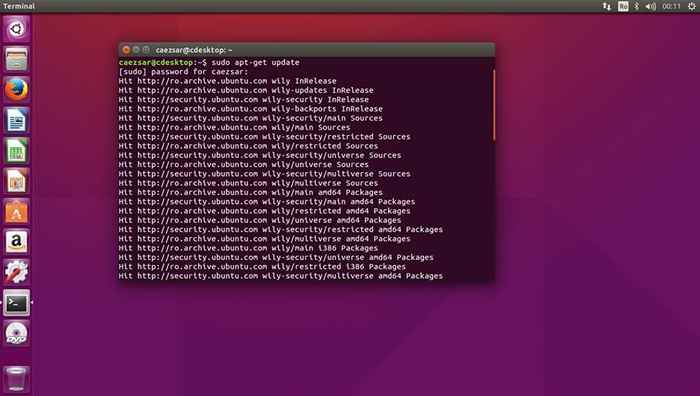 Atualize o Ubuntu 15.10 pacotes
Atualize o Ubuntu 15.10 pacotes 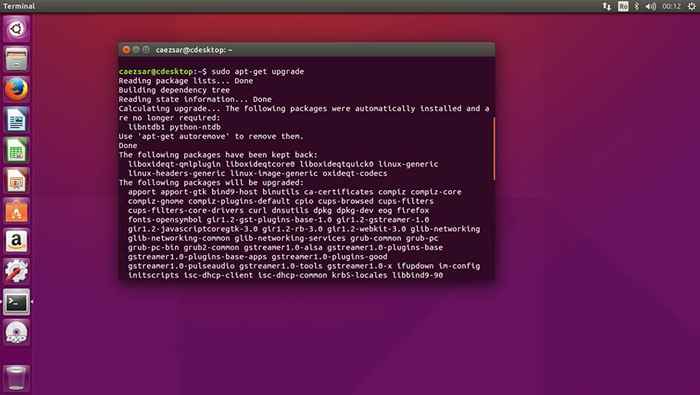 Atualizar Ubuntu 15.10
Atualizar Ubuntu 15.10 2. Em seguida, certifique-se de atualizar o sistema com as mais recentes dependências e kernels ou pacotes que são mantidos com o comando de atualização, executando o comando abaixo.
$ sudo apt-get dist upgrade
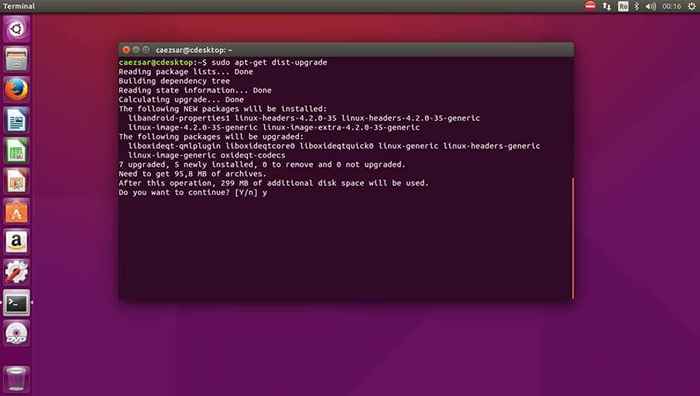 Upgrade de distribuição do Ubuntu
Upgrade de distribuição do Ubuntu 3. Finalmente, após o término do processo de atualização, comece a remover o software lixo do seu sistema para liberar o espaço em disco, emitindo os comandos abaixo:
$ sudo apt-get autoremove $ sudo apt-get limpo
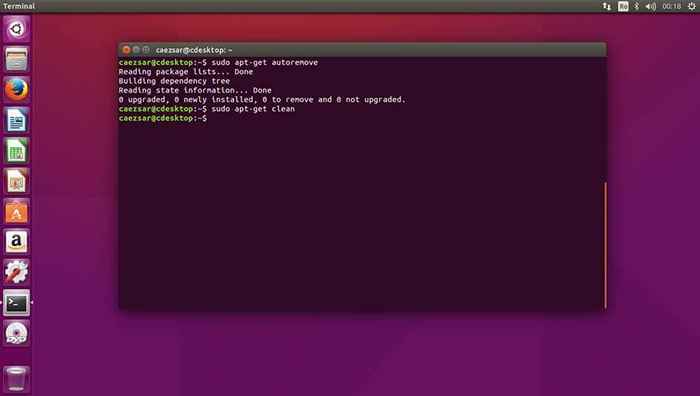 Remova pacotes indesejados do Ubuntu
Remova pacotes indesejados do Ubuntu Isso removerá todos os pacotes de Deb anteriormente armazenados em /var/cache/apt/arquivamento/ diretório e dependências desnecessárias, pacotes, kernels antigos ou bibliotecas.
Depois que o sistema estiver preparado para atualizar, você deve reiniciar o sistema após o processo de atualização para inicializar com o novo kernel.
Atualize para o Ubuntu 16.04 Desktop
4. Antes de iniciar o processo de atualização para a versão mais recente do Ubuntu, verifique se isso Update-manager-core O pacote, que é a ferramenta recomendada fornecida pela Canonical for Version Upgrade, está instalada no sistema, emitindo o comando abaixo.
$ sudo apt-get install update-manager-core
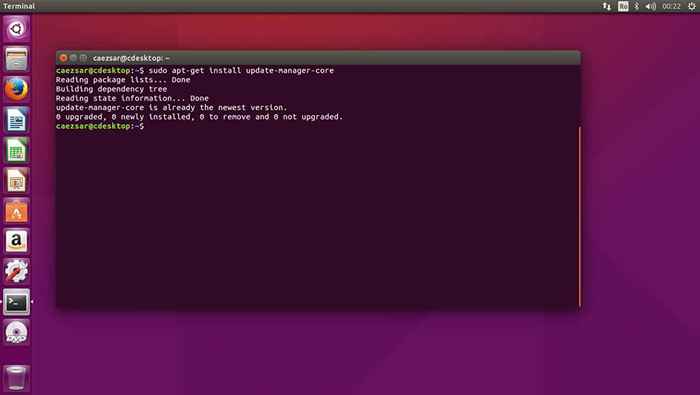 Instale o gerenciador de atualização do Ubuntu
Instale o gerenciador de atualização do Ubuntu 5. Agora, comece a atualização com o comando abaixo:
$ sudo ko-lançamento upgrade
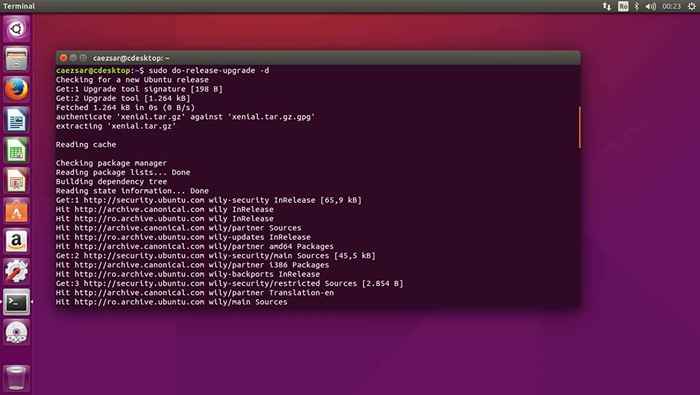 Upgrade de liberação do Ubuntu
Upgrade de liberação do Ubuntu 6. Após uma série de verificações e repositórios do sistema modificações, a ferramenta o informará sobre todas as alterações do sistema e perguntará se você deseja continuar ou visualizar detalhes sobre o processo de atualização. Tipo y no prompt para continuar a atualização.
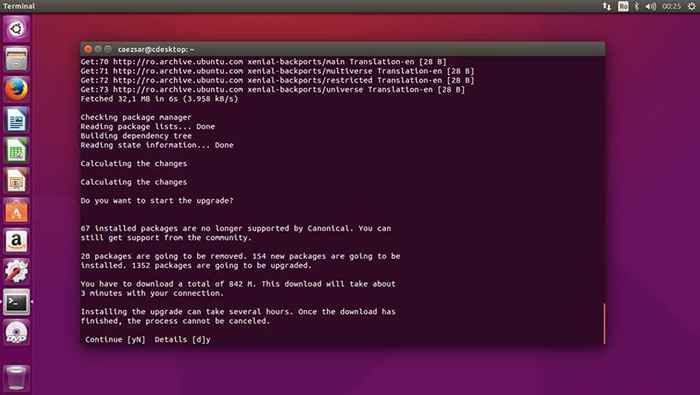 Ubuntu 15.10 Processo de atualização
Ubuntu 15.10 Processo de atualização 7. Dependendo da sua conexão à Internet, o processo de atualização deve demorar um pouco. Enquanto isso, os pacotes serão baixados no seu sistema e instalados.
Além disso, você pode ser perguntado pelo Update-manager-core Se você deseja reiniciar automaticamente os serviços ou substituir o arquivo de configuração para pacotes pela nova versão.
Você deveria responder com sim Para serviços de reinicialização, mas é mais seguro manter os arquivos antigos de configuração para os pacotes recém -instalados, caso você ainda não faça backup desses arquivos confiados. Além disso, deve ser seguro remover pacotes obsoletos digitando y no prompt interativo.
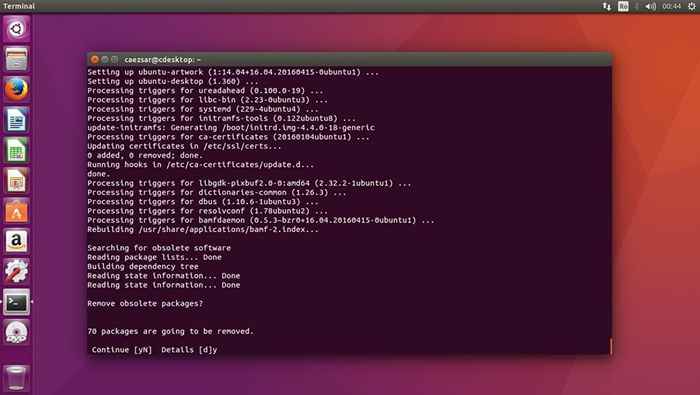 Processo de atualização do Ubuntu
Processo de atualização do Ubuntu 8. Finalmente, após o término do processo de atualização com o sucesso, o instalador informará que o sistema precisa ser reiniciado para aplicar alterações e finalizar todo o processo de atualização. Resposta com sim para prosseguir.
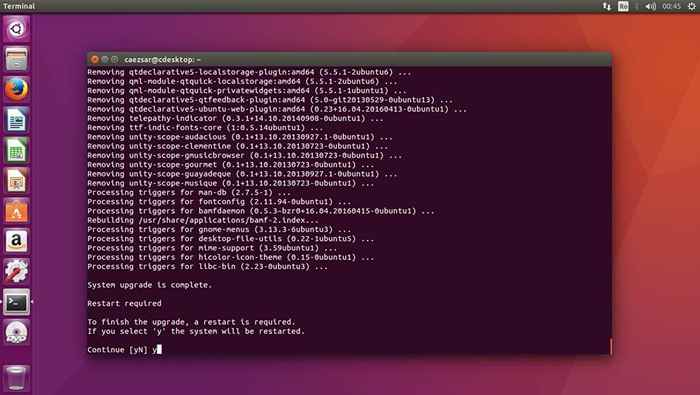 Reinicie o Ubuntu para fazer novas mudanças de atualização
Reinicie o Ubuntu para fazer novas mudanças de atualização 9. Após reiniciar, o sistema deve inicializar para a mais recente distribuição atualizada do Ubuntu, 16.04. Para verificar seu problema de liberação de distribuição, os comandos abaixo no terminal.
$ uname -a $ cat /etc /lsb libere $ cat /etc /edição.Net $ cat /etc /Debian_version
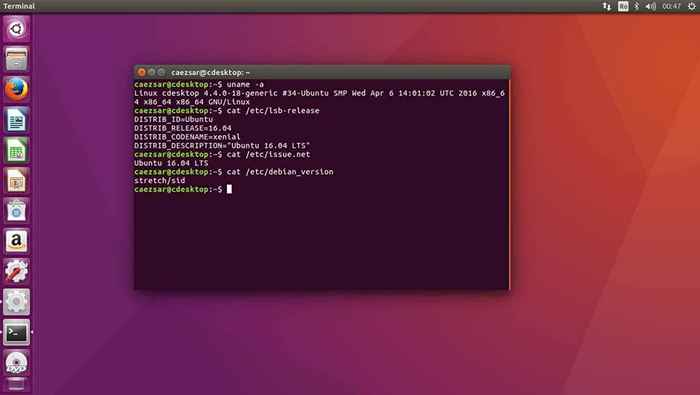 Confirme o Ubuntu 16.04 versão
Confirme o Ubuntu 16.04 versão 10. Se você preferir verificar sua liberação de distribuição da GUI, abra Configuração de sistema e vai para Detalhes aba.
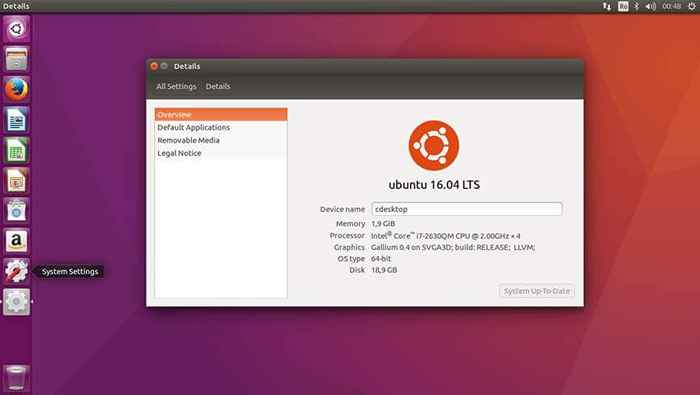 Verifique o Ubuntu 16.04 Configuração do sistema de formulário de versão
Verifique o Ubuntu 16.04 Configuração do sistema de formulário de versão Atualize para o Ubuntu 16.04 servidor
11. As mesmas etapas explicadas aqui podem ser aplicadas em Servidor Ubuntu libera também. No entanto, se o processo de atualização for feito remotamente a partir de uma conexão SSH, um processo SSH adicional para recuperação será iniciado automaticamente para você na porta 1022 em caso de falha do sistema.
Para ser seguro, conecte -se ao console do servidor via SSH na porta 1022 também, mas não antes de adicionar uma regra de firewall para disponibilizar a conexão para tentativas externas, caso o firewall esteja em funcionamento, conforme ilustrado nas capturas de tela abaixo.
$ sudo do-release-upgrade -d
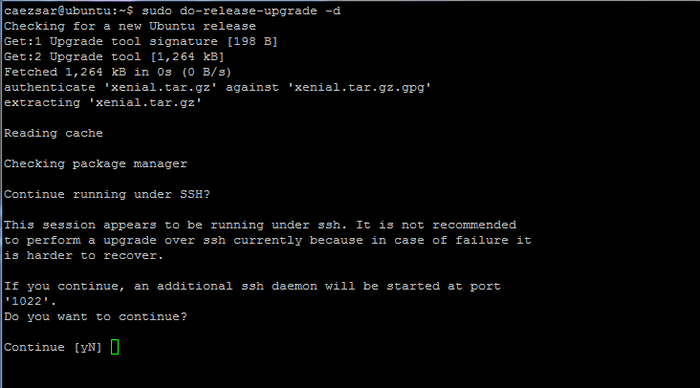 Ubuntu 15.10 atualização do servidor
Ubuntu 15.10 atualização do servidor 12. Depois de fazer a segunda conexão SSH no seu servidor, prossiga com a atualização do sistema como de costume. Após o término do processo de atualização, reinicie a máquina e execute a limpeza do sistema emitindo os comandos abaixo:
$ sudo apt-get autoremove $ sudo apt-get limpo
Isso é tudo! Aproveitar Ubuntu 16.04 no seu computador, seja uma área de trabalho ou um servidor.
Leia também: As 7 principais coisas que você precisará fazer depois de instalar o Ubuntu 16.04 Xenial Xerus
- « Como atualizar para o Ubuntu 16.04 LTS do Ubuntu 14.04 LTS
- Saiba por que 'menos' é mais rápido que 'mais' comando para navegação de arquivo eficaz »

